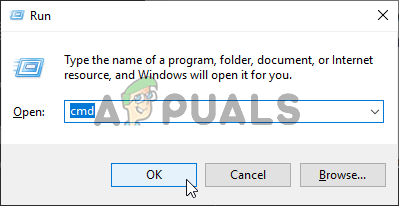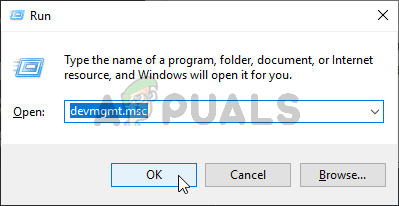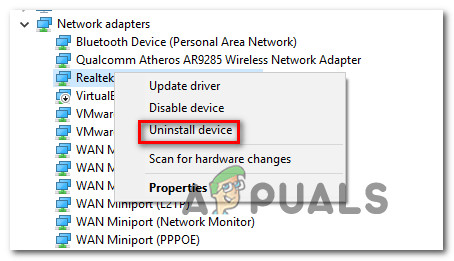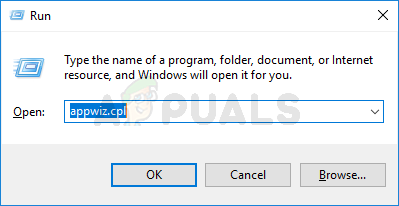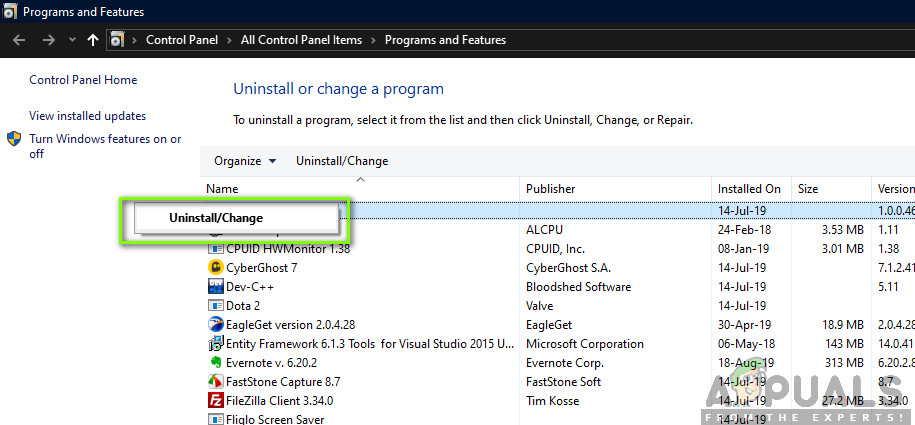ونڈوز کے متعدد صارفین مستقل مقابلے کے بعد ہم تک سوالات کے ساتھ پہنچ رہے ہیں غلطی روکیں 0x0000009f کہ آخر کار ایک کی طرف جاتا ہے بی ایس او ڈی (موت کی بلیو اسکرین) جو نظام کو مؤثر طریقے سے گراتا ہے۔ کچھ صارفین یہ اطلاع دے رہے ہیں کہ وہ صرف ایک خاص کارروائی کرتے ہوئے یہ غلطی دیکھتے ہیں ، جبکہ دوسرے یہ کہہ رہے ہیں کہ ان کے لئے گر کر تباہ ہو جانا مکمل طور پر بے ترتیب ہے۔ اگرچہ ونڈوز 7 پر یہ مسئلہ زیادہ عام ہے ، ہم نے ونڈوز 8.1 اور ونڈوز 10 پر پائے جانے والے کچھ واقعات کو بھی تلاش کرنے میں کامیاب کیا۔

غلطی 0x0000009f روکیں
0x0000009f اسٹاپ کی خرابی کا کیا سبب ہے؟
ہم نے صارف کی مختلف رپورٹوں کو دیکھ کر اور مرمت کی مختلف حکمت عملیوں کو آزماتے ہوئے اس خاص مسئلے کی تحقیقات کی ہیں جو متاثرہ صارفین کامیابی کے ساتھ اس مسئلے کی تہہ تک پہنچنے کے لئے استعمال ہوئے ہیں۔ جیسا کہ یہ پتہ چلتا ہے ، کئی مختلف منظرنامے اس خاص مسئلے کی تیاری کر سکتے ہیں۔ یہاں ممکنہ مجرموں کی ایک شارٹ لسٹ ہے جو اس میں شامل ہوسکتی ہے۔
- تیسری پارٹی اے وی مداخلت - جیسا کہ یہ پتہ چلتا ہے ، ایک عمومی طور پر عام مجرم جو اس پریشانی کا سبب بن سکتا ہے وہ ایک حد سے زیادہ حفاظت والا سوٹ ہے۔ او ایسٹ اور کوموڈو اکثر او ایس کے ایک اہم جز کے ساتھ مداخلت کرنے کے بعد اس پریشانی کو پیدا کرنے کے ذمہ دار ہیں۔ اگر یہ منظر لاگو ہوتا ہے تو ، آپ حقیقی وقت کا تحفظ غیر فعال کرکے یا 3 فریق سوئٹ کو مکمل طور پر ان انسٹال کرکے مسئلے کو حل کر سکتے ہیں۔
- کم سطح BIOS خرابی - متعدد صارفین نے تصدیق کی ہے کہ ان کے معاملے میں ، ان کے BIOS ورژن یا نچلی سطح کے چپ سیٹ ڈرائیوروں کی وجہ سے مسئلہ پیدا ہوا ہے۔ اس معاملے میں ، BIOS ورژن کو تازہ ترین کے ساتھ تبدیل کرکے معاملے کی اصلاح کی جاسکتی ہے۔
- سسٹم فائل کرپشن - کچھ مخصوص حالات میں ، اس طرز عمل کو فائل کی بدعنوانی کے مسئلے سے سہولت فراہم کی جاسکتی ہے جو نظام کی استحکام کے لئے اہم خدمات یا عمل کی ایک سیریز کو متاثر کرتی ہے۔ اگر یہ منظرنامہ قابل عمل ہے تو ، آپ کو اس مسئلے کو حل کرنے کے قابل ہونا چاہیئے جو تعمیر شدہ مرمت کی ایک دو خصوصیات (DISM اور SFC) کے ذریعہ ہو یا OS OS کے ہر جزو کو صاف انسٹال یا مرمت انسٹال طریقہ کار سے تازہ دم کرکے۔
- بدعنوان انٹیل ڈرائیور اگر آپ انٹیل کارپوریشن کے ذریعہ فراہم کردہ نیٹ ورک ڈرائیور استعمال کررہے ہیں تو ، یہی نظام کے عدم استحکام کا سبب بن سکتا ہے۔ دو عمومی ڈرائیور (انٹیل (ر) گیگابٹ نیٹ ورک کنیکشن ڈرائیور یا وائی فائی لنک ڈرائیور) موجود ہیں جو اس رویے کو متحرک کرسکتے ہیں۔ اگر یہ منظرنامہ قابل عمل ہے تو ، آپ بے ترتیب BSODs کو ڈرائیوروں کے جدید ورژن کے ساتھ تبدیل کرکے یا جنرک سے تبدیل کرکے ان کو حل کرسکتے ہیں۔
- ایمولیشن ڈرائیور مداخلت - چونکہ متعدد متاثرہ صارفین کی طرف سے اس کی تصدیق ہوگئی ہے ، یہ مسئلہ ڈیمون ٹولز سے تعلق رکھنے والے ایک یا دو ایمولیشن ڈرائیوروں کی وجہ سے بھی ہوسکتا ہے ( Sptd.sys اور amm9h5at.sys)۔ اگر یہ منظر ایسا لگتا ہے جیسے اس کا اطلاق ہوسکتا ہے تو ، آپ پورے ڈیمون ٹولس سویٹ کو انسٹال کرکے یا اس کو جدید ورژن کے ساتھ تبدیل کرکے اس مسئلے کو حل کرنے میں کامیاب ہوسکتے ہیں۔
طریقہ 1: تیسرا فریق سیکیورٹی سوٹ ان انسٹال کریں (اگر لاگو ہو)
اس سے پتہ چلتا ہے کہ اس بے ترتیب اسٹاپ کی خرابی ایک اوور پروٹیکٹو اے وی سوٹ کی وجہ سے ہوسکتی ہے جو کسی اہم جز کے ساتھ مداخلت کرکے نظام کو کچل رہی ہے۔ زیادہ تر معاملات میں ، مداخلت دانا کی سطح پر ہوتی ہے۔
اگر آپ کسی تھرڈ پارٹی سیکیورٹی سوٹ کا استعمال کررہے ہیں اور آپ کو شبہ ہے کہ یہ منظر نامہ قابل عمل ہے تو ، آپ اپنے اے وی سوٹ کا اصل وقت کا تحفظ غیر فعال کرکے یا اسے مکمل طور پر ان انسٹال کرکے اپنے شکوک و شبہات کی تصدیق یا توثیق کرسکتے ہیں۔
مثالی طور پر ، آپ کو حقیقی وقت کا تحفظ غیر فعال کرکے شروع کرنا چاہئے۔ لیکن یاد رکھیں کہ تیسرا فریق اے وی سوٹ جو آپ استعمال کررہے ہیں اس کی بنیاد پر یہ طریقہ کار مختلف ہوگا۔ تاہم ، زیادہ تر معاملات میں ، آپ اپنے اینٹیوائرس یا فائروال سویٹ کے ٹاسک بار آئیکن سے براہ راست ایسا کرنے کے قابل ہوں گے۔

اووسٹ اینٹی وائرس پر اصل وقتی تحفظ کو غیر فعال کرنا
ایک بار جب آپ یہ کر لیتے ہیں تو ، اس عمل کو دہرائیں جو وجہ بن رہی تھی غلطی روکیں 0x0000009f اور دیکھیں کہ آیا اب یہ مسئلہ حل ہوگیا ہے۔
اگر مسئلہ برقرار رہتا ہے تو ، آپ کو مکمل ان انسٹالیشن کرکے اور اس بات کو یقینی بنانا چاہئے کہ آپ کسی بھی باقی فائلوں کو پیچھے نہیں چھوڑ رہے ہیں جو اب بھی اس پریشانی کا سبب بن سکتی ہے۔ ایسا کرنے کے لئے ، اس مضمون کی پیروی کریں ( یہاں ) تھرڈ پارٹی سوٹ کسی بھی ممکنہ بقیہ فائلوں کو ان انسٹال کرنے کے لئے مرحلہ وار ہدایات کیلئے۔
نوٹ: اگر آپ یہ کرتے ہیں اور آپ کو دریافت ہوتا ہے کہ مسئلہ حل ہو گیا ہے تو ، آپ کو لازمی طور پر کسی تیسرے فریق سوئٹ میں منتقل ہونا ضروری نہیں ہے۔ ونڈوز ڈیفنڈر خود بخود لات لگائے گا اور ان انسٹال شدہ 3 فریق سوٹ کی جگہ لے لے گا۔
تاہم ، اگر آپ کے تیسرے فریق سیکیورٹی سوٹ کو غیر فعال کرنے کے بعد یا یہ طریقہ آپ کے منظر نامے پر لاگو نہیں ہوتا ہے تو بھی اگر یہی مسئلہ اب بھی موجود ہے تو ، نیچے دیئے گئے اگلے طریقہ پر جائیں۔
طریقہ 2: BIOS ورژن کو اپ ڈیٹ کرنا
آپ کے BIOS ورژن میں یا کم سطح کے چپ سیٹ ڈرائیوروں کے ساتھ کوئی مسئلہ عام نظام کو عدم استحکام کی سہولت فراہم کرسکتا ہے جو بالآخر اس کی منظوری کا باعث بن سکتا ہے غلطی روکیں 0x0000009f متعدد متاثرہ صارفین نے اطلاع دی ہے کہ آخر کار انہوں نے اپنے پی سی پر اپنے BIOS ورژن کو اپ ڈیٹ کرنے کے بعد اس مسئلے کو حل کرنے میں کامیاب ہوگئے۔

اپنے بائیو ورژن کو اپ ڈیٹ کرنا
لیکن اس سے پہلے کہ آپ اس مرمت کی حکمت عملی پر عمل پیرا ہوں ، مشورہ دیا جائے کہ بایوس کی ناجائز تنصیب کا طریقہ کار اسٹارٹ اپ ایشوز سمیت دیگر مسائل پیدا کرسکتا ہے۔ اگر آپ اس کو ٹھیک کرنے کی کوشش کرنا چاہتے ہیں تو ، خود اپنے جوکھم پر یہ کام کریں! اور اگر آپ یہ کرنے کا فیصلہ کرتے ہیں تو ، خط میں دی گئی ہدایات پر عمل کریں۔
یہ بات ذہن میں رکھیں کہ BIOS انٹرفیسنگ اور اس آپریشن کے پیچھے عین عمل آپ کی تشکیل کی ترتیب کے لحاظ سے مختلف ہوں گے۔ لیکن آپ کے مادر بورڈ تیار کنندہ سے قطع نظر ، ہدایات پر احتیاط سے عمل کریں۔
BIOS کو اپ ڈیٹ کرنے کے لئے یہاں سرکاری دستاویزات موجود ہیں جب یہ بات مقبول ترین مدر بورڈ مینوفیکچررز کی ہوتی ہے۔
- ڈیل
- ASUS
- ایسر
- لینووو
- سونی وایو
اگر آپ نے مندرجہ بالا ہدایات پر کوئی فائدہ نہیں ہوا یا یہ طریقہ آپ کی موجودہ صورتحال پر لاگو نہیں ہوتا ہے تو ، نیچے دیئے گئے اگلے طریقہ پر جائیں۔
طریقہ 3: ڈی آئی ایس ایم اور ایس ایف سی اسکین چل رہا ہے
چونکہ اس کی تصدیق بہت سے متاثرہ صارفین نے کی ہے ، اس وجہ سے یہ سب سے عام وجہ یہ پیدا ہوگی غلطی 0x0000009f روکیں ایک اہم عمل ہے جو کسی قسم کی سسٹم فائل کرپشن سے متاثر ہوتا ہے۔
اگر یہ منظرنامہ قابل عمل ہے تو ، اس مسئلے کو حل کرنے کا سب سے موثر طریقہ یہ ہے کہ بلٹ ان یوٹیلیٹییز کی ایک سیریز چلانا جو مقامی غلطیوں اور نظام فائل کی بدعنوانیوں کو ٹھیک کرنے کے قابل ہے۔ دونوں DISM (تعیناتی امیج سرویسنگ اور انتظام) اور ایس ایف سی (سسٹم فائل چیکر) یہ کرنے کے قابل ہیں۔
نوٹ: اگر آپ کے ذہن میں کوئی فریق ہے تو تیسری پارٹی کے متبادل استعمال کرنے کے لئے آزاد محسوس کریں۔ لیکن اگر آپ اضافی سافٹ ویئر انسٹال نہیں کرنا چاہتے ہیں تو ، یہ آپ کا بہترین آپشن ہے۔
یہ بات ذہن میں رکھیں کہ اگرچہ دونوں افادیتیں بالآخر ایک ہی چیز پر توجہ مرکوز کریں گی ، لیکن ان کی سسٹم فائل کرپشن سے نمٹنے کے لئے مختلف نقطہ نظر ہیں۔ مثال کے طور پر ، DISM صحت مند کاپیاں کے ساتھ خراب واقعات کو تبدیل کرنے کے لئے WU (ونڈوز اپ ڈیٹ) جزو پر انحصار کرتا ہے۔ دوسری طرف ، ایس ایف سی مکمل طور پر مقامی ہے اور نظام فائل کی بدعنوانی سے نمٹنے کے لئے مقامی طور پر ذخیرہ شدہ آرکائیو کا استعمال کرتا ہے۔
اس کی وجہ سے ، ہمارا مشورہ ہے کہ دونوں افادیت کو چلانے کے ل your آپ کے خراب ہونے والے واقعات کو درست کرنے کے امکانات کو زیادہ سے زیادہ استعمال کریں جس کی وجہ سے ہوسکتا ہے۔ غلطی 0x0000009f روکیں۔ یہاں آپ کو کرنے کی ضرورت ہے:
- دبائیں ونڈوز کی + R رن ڈائیلاگ باکس کھولنے کے ل. اگلا ، ٹائپ کریں ‘سینٹی میٹر’ ٹیکسٹ باکس کے اندر اور دبائیں Ctrl + شفٹ + درج کریں منتظم تک رسائی کے ساتھ کمانڈ پرامپٹ کھولنا۔ جب آپ کو اشارہ کیا جائے گا UAC (صارف اکاؤنٹ کنٹرول) ، کلک کریں جی ہاں انتظامی مراعات دینے کے لئے۔
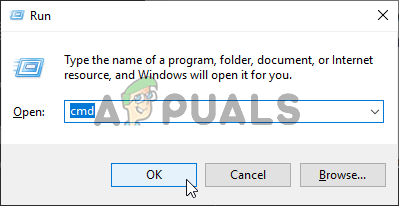
کمانڈ پرامپٹ کھولنا
- ایک بار جب آپ اعلی درجے کی سی ایم ڈی ونڈو کے اندر ہوں تو ، ترتیب میں درج ذیل کمانڈ کو ٹائپ کریں اور دبائیں داخل کریں DISM اسکین شروع کرنے کے لئے ہر حکم کے بعد:
Dism.exe / آن لائن / کلین اپ امیج / اسکین ہیلتھ Dism.exe / online / cleanup-image / بحالی صحت
نوٹ : یہ بات ذہن میں رکھیں کہ چونکہ DISM خراب فائلوں کی صحت مند کاپیاں ڈاؤن لوڈ کرنے کے لئے ونڈوز اپ ڈیٹ کا استعمال کرتا ہے ، لہذا آپ کو یہ یقینی بنانا ہوگا کہ اس عمل کو شروع کرنے سے پہلے آپ کا انٹرنیٹ کنیکشن مستحکم ہے۔ پہلا حکم (اسکین ہیلتھ) آپ کے سسٹم فائلوں کا تجزیہ کرے گا جبکہ دوسرا (بحالی) بحالی کے عمل کو متحرک کرے گا۔
- ایک بار جب DISM اسکین مکمل ہوجائے تو ، اپنے کمپیوٹر کو فوری طور پر دوبارہ شروع کریں اور جب تک کہ اگلا آغاز شروع نہ ہوجائے صبر کے ساتھ انتظار کریں۔ اگلا ، دوسرا ایلیویٹڈ کمانڈ پرامپٹ کھولنے کے لئے ایک بار پھر مرحلہ 1 پر عمل کریں۔ ایک بار جب آپ اعلی درجے کی سی ایم ڈی پر واپس آجائیں تو ، درج ذیل کمانڈ کو ٹائپ کریں اور ایک اور ایس ایف سی اسکین شروع کرنے کے لئے ایک بار پھر انٹر دبائیں:
ایس ایف سی / سکین
نوٹ : ایس ایف سی سکیننگ آپریشن شروع کرنے کے بعد آپ کو کسی بھی حالت میں اس طریقہ کار میں رکاوٹ نہیں ڈالنا چاہئے۔ سی ایم ڈی ونڈو کو بند کرنا یا کسی غیر متوقع مشین رکاوٹ کو آسان بنانا آپ کے سسٹم کو اضافی منطقی غلطیوں سے دوچار کرسکتا ہے۔
- ایک بار آپریشن مکمل ہونے کے بعد اپنے کمپیوٹر کو دوبارہ اسٹارٹ کریں ، پھر اپنے کمپیوٹر کو دوبارہ اسٹارٹ کریں اور دیکھیں کہ اگلے کمپیوٹر اسٹارٹ اپ پر اس عمل کو دہراتے ہوئے مسئلہ حل ہوجاتا ہے جو اس نظام کی خرابی کا سبب بن رہا تھا۔
اگر آپ ابھی بھی سامنا کر رہے ہیں غلطی 0x0000009f روکیں غلطیاں ، نیچے اگلے طریقہ پر منتقل کریں۔
طریقہ 4: تازہ ترین انٹیل انٹرنیٹ ڈرائیور انسٹال کرنا (اگر لاگو ہو)
اس منظر نامے کو ایک دو بار دہرائے جانے کے بعد ، یہ واضح ہو گیا ہے کہ یہ مسئلہ انٹیل انٹرنیٹ ڈرائیور سے تعلق رکھنے والے سسٹم جزو کی وجہ سے بھی ہوسکتا ہے۔ زیادہ تر عام معاملات میں ، رپورٹ شدہ مجرم یا تو ہیں انٹیل (ر) گیگابٹ نیٹ ورک کنکشن ڈرائیور یا وائی فائی لنک ڈرائیور . اگر آپ ان دو وائرلیس ڈرائیوروں میں سے کسی ایک کو استعمال کرتے ہیں تو ، امکان ہے کہ یہی نظام کے عدم استحکام کا باعث ہے۔
متعدد متاثرہ صارفین جنہوں نے خود کو بھی ایسی ہی صورتحال کا سامنا کرنا پڑا ، نے بتایا ہے کہ وہ آخر کار اس مسئلے کو حل کرنے میں کامیاب ہوگئے۔ ان میں سے بیشتر نے یہ مکمل طور پر ڈرائیور کو ان انسٹال کرکے (جنرک ڈرائیور پر قبضہ کرنے کی اجازت) دے کر کیا ، جبکہ دوسروں نے کارخانہ دار کی ویب سائٹ سے انٹیل ڈرائیور کا تازہ ترین ورژن دوبارہ انسٹال کرکے کیا۔
اگر یہ مخصوص منظر نامہ آپ کی موجودہ صورتحال پر لاگو ہوتا ہے تو ، نیچے دیئے گئے ہدایات پر عمل کریں یا تو اسے ہٹائیں یا انسٹال کریں انٹیل وائرلیس ڈرائیور اور بی ایس او ڈی کے حادثات کو دوبارہ ہونے سے روکیں۔ یہاں آپ کو کرنے کی ضرورت ہے:
- کھلنا a رن دبانے سے ڈائیلاگ باکس ونڈوز کی + R . اگلا ، ٹائپ کریں ‘devmgmt.msc’ اور دبائیں داخل کریں ڈیوائس منیجر کو کھولنے کے لئے۔ جب آپ کو اشارہ کیا جائے گا UAC (صارف اکاؤنٹ کنٹرول) ، کلک کریں جی ہاں انتظامی مراعات دینے کے لئے۔
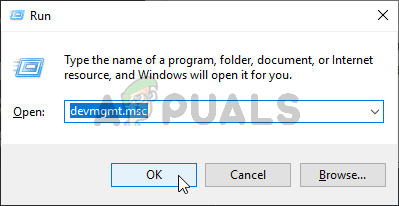
ڈیوائس منیجر چل رہا ہے
- ایک بار جب آپ اندر آجائیں گے آلہ منتظم ، انسٹال کردہ ایپلیکیشنز کی فہرست کے ذریعے سکرول کریں اور اس سے وابستہ ڈراپ ڈاؤن مینو میں اضافہ کریں نیٹ ورک ایڈاپٹرز .
- درست پہنچنے کے بعد نیٹ ورک ایڈاپٹرز ذیلی مینو ، پر دائیں کلک کریں انٹیل وائرلیس وائی فائی لنک ڈرائیور یا انٹیل (ر) گیگابٹ نیٹ ورک کنکشن ڈرائیور اور پھر منتخب کریں آلہ ان انسٹال کریں نئے شائع شدہ سیاق و سباق کے مینو سے۔ جب آپ سے تصدیق کرنے کو کہا جائے تو ، پر کلک کریں انسٹال کریں ایک بار پھر ایسا کرنے اور طریقہ کار کو شروع کرنے کے لئے۔
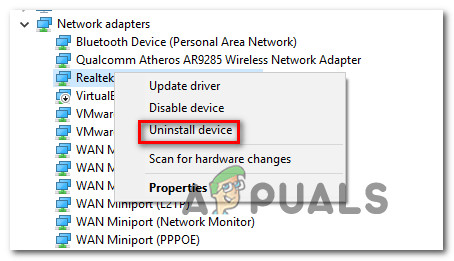
ریئلٹیک نیٹ ورک ڈرائیور کی تنصیب کرنا
- ایک بار عمل مکمل ہونے کے بعد ، آپریشن کو ختم ہونے کی اجازت دینے کے لئے اپنے کمپیوٹر کو دوبارہ شروع کریں۔ اگلے آغاز کے تسلسل کے مکمل ہونے کے بعد ، آپ کے پاس دو اختیارات ہیں - اگر آپ کچھ اور نہیں کرتے ہیں تو ، آپ کا آپریٹنگ سسٹم ایک جنرک ڈرائیور استعمال کرے گا جسے پہلے مرحلہ 3 پر انسٹال کیا تھا۔
نوٹ: اگر آپ سرشار انٹیل ڈرائیور استعمال کرنے پر اصرار کرتے ہیں تو ، ڈویلپر کی ویب سائٹ پر جائیں اور اس ڈرائیور کا تازہ ترین ورژن ڈاؤن لوڈ کریں جسے آپ نے انسٹال کیا ہے۔ اس کے بعد ، پھانسی پر ڈبل کلک کریں اور اپنے کمپیوٹر پر ڈرائیور کو انسٹال کرنے کیلئے آن اسکرین پرامپٹس پر عمل کریں۔ - نیا ڈرائیور انسٹال ہونے کے بعد اپنے کمپیوٹر کو عام طور پر استعمال کریں اور صورتحال کی نگرانی کریں تاکہ معلوم ہو کہ بی ایس او ڈی کی علامات اب حل ہوگئی ہیں یا نہیں۔
اگر آپ ابھی بھی سامنا کر رہے ہیں غلطی روکیں 0x0000009f مقررہ یا بے ترتیب وقفوں کے دوران ، نیچے اگلے طریقہ پر جائیں۔
طریقہ 5: ڈیمون ٹولز کی ان انسٹال (اگر قابل اطلاق ہو)
ایک اور نایاب لیکن امکان والا مجرم جو اس کا سبب بن سکتا ہے غلطی روکیں 0x0000009f I / O in زیر التواء ہے sptd.sys . جیسا کہ یہ پتہ چلتا ہے ، Sptd.sys ایک ناقص سی ڈی روم روم ایمولیشن ڈرائیور ہے جس کا تعلق ڈیمون ٹولز سے ہے۔ لیکن کچھ دیگر اطلاعات کی بنیاد پر ، ڈیمون ٹولز کا ایک مختلف ڈرائیور بھی ہے ( amm9h5at.sys ) جو ایک ہی طرز عمل کا سبب بن سکتا ہے۔
متعدد متاثرہ صارفین جو اس مسئلے سے بھی نبردآزما رہے ہیں انہوں نے بتایا ہے کہ انہوں نے بی ایس او ڈی کے ذریعہ شروع ہونے والے بی ایس او ڈی کو روکنے میں کامیاب کردیا غلطی روکیں 0x0000009f ان ڈیمون ٹولز کی تنصیب کی انسٹال یا تازہ کاری کرکے واقع ہونے سے۔
اگر یہ منظرنامہ قابل عمل ہے تو ، ڈیمون ٹولز کی تنصیب سے نمٹنے کے ذریعہ مسئلے کو حل کرنے کے لئے مرحلہ وار ہدایات کے لئے نیچے دی گئی ہدایات پر عمل کریں۔ آپ کو جو کام کرنے کی ضرورت ہے اس کے لئے یہاں ایک فوری رہنما موجود ہے۔
- دبائیں ونڈوز کی + R کھلنا a رن ڈائلاگ باکس. اگلا ، ٹائپ کریں 'appwiz.cpl' ٹیکسٹ باکس کے اندر اور دبائیں داخل کریں کھولنے کے لئے پروگرام اور خصوصیات ونڈو
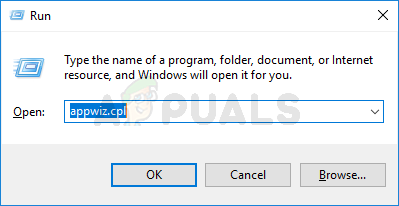
انسٹال پروگراموں کی فہرست کو کھولنے کے لئے appwiz.cpl ٹائپ کریں اور انٹر دبائیں
- ایک بار جب آپ پروگراموں اور فائلوں کی ونڈو میں داخل ہوجاتے ہیں تو ، انسٹال کردہ ایپلی کیشنز کی فہرست میں نیچے سکرول کریں اور اپنی ڈیمون ٹولز کی تنصیب کا پتہ لگائیں۔ ایک بار جب آپ اسے دیکھ لیں ، تو اس پر دائیں کلک کریں اور منتخب کریں انسٹال کریں سیاق و سباق کے مینو سے
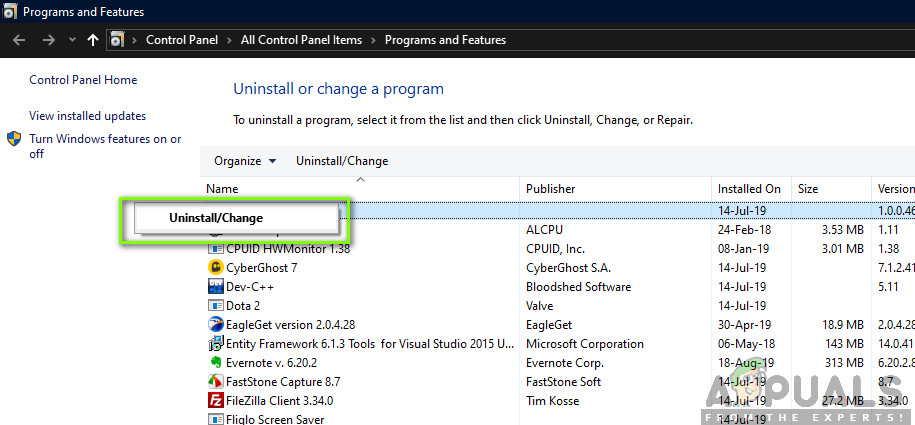
ڈیمون ٹولز کی ایپلی کیشن کو ان انسٹال کرنا
- ان انسٹالیشن کو مکمل کرنے کے لئے اسکرین پر اشارے پر عمل کریں ، پھر عمل کو مکمل کرنے کے لئے اپنے کمپیوٹر کو دوبارہ شروع کریں۔
- اگلی شروعات میں ، اپنے کمپیوٹر کی نگرانی کریں اور دیکھیں کہ مسئلہ اب بھی موجود ہے یا نہیں۔ اگر آپ کو مزید تجربہ نہیں ہو رہا ہے غلطی روکیں 0x0000009f ، آپ محفوظ طریقے سے یہ نتیجہ اخذ کرسکتے ہیں کہ آپ کی ڈیمون ٹولز کی تنصیب پریشانی کا باعث تھی۔
نوٹ: اگر آپ ٹول پر بہت زیادہ انحصار کرتے ہیں تو ، آپ جدید ترین ورژن انسٹال کرنے کی کوشش کر سکتے ہیں۔ یہاں ) اور دیکھیں کہ آیا نظام کا استحکام محفوظ ہے یا نہیں۔
اگر یہ منظر نامہ قابل عمل نہ تھا یا آپ نے مندرجہ بالا ہدایات پر عمل کیا ہو اور آپ کو ابھی بھی اسٹاپ غلطی 0x0000009f کا سامنا کرنا پڑتا ہے تو ، نیچے دیئے گئے اگلے طریقہ پر جائیں۔
طریقہ 6: ایک مرمت انسٹال / صاف انسٹال انجام دینا
اگر آپ نے تمام ممکنہ اصلاحات پر عمل کیا ہے تو اس کا کوئی فائدہ نہیں ہوا ہے ، تو آپ ممکنہ طور پر کسی قسم کے بدعنوانی کے معاملے سے نمٹ رہے ہیں جسے روایتی طور پر حل نہیں کیا جاسکتا ہے۔ اگر آپ اپنی پریشانیوں کے خاتمے کے بغیر اس حد تک آچکے ہیں تو ، بی ایس او ڈی کی وجہ سے پیدا ہونے والے بی ایس او ڈی کو حل کرنے کی صلاحیت کے ساتھ واحد قابل عمل حل غلطی 0x0000009f روکیں ونڈوز کے ہر جزو کو دوبارہ ترتیب دینا ہے۔
اس مسئلے کا سامنا کرنے والے متعدد صارفین نے بتایا ہے کہ انہوں نے مرمت کے انسٹال یا کلین انسٹال کرکے ونڈوز کے ہر جزو کو تازہ دم کرکے مسئلہ حل کرنے میں کامیاب ہوگئے۔
یاد رکھیں کہ دونوں افادیتیں بالآخر آپ کو ایک ہی مقصد کے حصول میں مدد فراہم کریں گی ، لیکن ان کے پاس مختلف انداز ہیں:
- صاف انسٹال - یہ طریقہ کار بہت سیدھا اور انجام دینے میں آسان ہے۔ اگرچہ آپ کو کسی انسٹالیشن میڈیا جیسی کسی ضرورت کی ضرورت نہیں ہے ، لیکن اس راستے پر جانے کا سب سے اہم نقصان یہ ہے کہ اگر آپ پیشگی بیک اپ نہیں لیتے ہیں تو آپ اپنے تمام اعداد و شمار کو کھو بیٹھیں گے جن میں ایپس ، گیمز ، ذاتی میڈیا اور صارف کی ترجیحات شامل ہیں۔
- مرمت انسٹال (جگہ کی مرمت) - یہ نقطہ نظر زیادہ تکلیف دہ ہے کیوں کہ اس میں مزید اقدامات شامل ہیں اور آپ کو ونڈوز انسٹالیشن کے ایک مناسب میڈیا کے مالک (یا تخلیق) کرنے کی ضرورت ہے۔ لیکن اس طریقہ کار کا سب سے بڑا فائدہ یہ ہے کہ اس سے آپ کو اپنی تمام فائلیں (جن میں ایپلی کیشنز ، گیمز ، دستاویزات ، موسیقی ، ویڈیوز اور یہاں تک کہ کچھ صارف کی ترجیحات) بھی رکھنے کی اجازت ہوگی۔
آپشن سے قطع نظر ، آپ انتخاب کو ختم کرتے ہیں ، خط کی ہدایات پر عمل کرتے ہیں اور دیکھیں کہ کیا وہ حل کو ختم کرتے ہیں غلطی 0x0000009f روکیں۔ اگر وہی مسئلہ جاری ہے تو ، آپ یہ نتیجہ اخذ کرسکتے ہیں کہ یہ مسئلہ ہارڈ ویئر کے جزو کی وجہ سے پیش آرہا ہے (اس معاملے میں ، آپ کو اپنے کمپیوٹر کو تفتیش کے لئے کسی قابل ٹیکنیشن کے پاس لے جانا چاہئے)۔
8 منٹ پڑھا